
สารบัญ:
- ผู้เขียน John Day [email protected].
- Public 2024-01-30 13:09.
- แก้ไขล่าสุด 2025-01-23 15:12.


พบฟลอปปีไดรฟ์ขนาด 5.25 นิ้วแบบเก่าที่ร้านขายของมือสองในราคา 5.99 ดอลลาร์ มันทำให้ฉันนึกถึงสมัยเด็กๆ ของ Apple IIe ดังนั้นฉันจึงตัดสินใจซื้อมันมาโดยไม่รู้ว่าฉันจะทำอะไรกับมัน ฉันเป็นแฟนตัวยงของยุคสมัย (ปลั๊กไร้ยางอาย: ดู คำสั่ง hi-fi ย้อนยุค) และต้องการที่อยู่อาศัยที่ดีกว่าสำหรับเครื่องขยายเสียงสเตอริโอคอมพิวเตอร์ของฉัน เลยตัดสินใจรวมทั้งสองเข้าด้วยกัน หมายเหตุ: ความรู้ด้านวิศวกรรมไฟฟ้าไม่จำเป็นสำหรับโครงการนี้ ฉันเป็นแค่ช่างกลที่มีความเข้าใจ "พื้นฐาน" เป็นอย่างดี สายไฟ
ขั้นตอนที่ 1: เสบียง
ชิ้นส่วน - โปรดทราบว่าไม่ใช่ทั้งหมดที่จำเป็นและสามารถทดแทนได้หลายอย่าง (เช่น คุณอาจไม่จำเป็นต้องใช้หม้อปริมาณ $30 อันที่มาพร้อมกับแอมป์ก็ใช้งานได้ดี)
- Sonic Impact 5066 T-amp - Apple PC 5.25 Floppy Drive - 12V, 2A Power Supply (ต่ำสุด 1.5A สำหรับทดแทน) - ALPS 50K Log Stereo Potentiometer (ระดับเสียง) - 1/4 ปุ่มปรับระดับเสียง - 12VDC, 6A DPDT รีเลย์ (หรือ แม้กระทั่ง SPST) - ขั้วต่อลำโพง 4x - แจ็ค RCA สเตอริโอ - สายไฟ - เครื่องมือเดินสายอื่นๆ: หัวแร้ง เครื่องตัดลวด ไขควงต่างๆ ไขควงต่างๆ เครื่องมือตัดต่างๆ
ขั้นตอนที่ 2: การปรับเปลี่ยน T-Amp (ไม่บังคับ)




ขั้นตอนนี้เป็นทางเลือกทั้งหมด เนื่องจากการปรับเปลี่ยนทั้งหมดที่ระบุไว้ในที่นี้เป็นเพียงเพื่อให้แอมป์ "เสียงดีขึ้น" แอมป์สต็อคที่แกะกล่องออกมาแล้วฟังดูยอดเยี่ยมทีเดียว คำแนะนำทั้งหมดสำหรับการปรับเปลี่ยนแอมพลิฟายเออร์สามารถพบได้ที่นี่:https://www.michael.mardis.com/sonic/start.htmlฉันลงเอยด้วยการดำเนินการ "Input Mods - เวอร์ชัน 3" ก่อนที่จะพยายามยัดทุกอย่างลงในฟลอปปีไดรฟ์ I ใช้ภาชนะทัปเปอร์แวร์เป็นตัวสร้างต้นแบบ สิ่งต่างๆ มักจะผิดพลาดเมื่อฉันเล่นกับอุปกรณ์อิเล็กทรอนิกส์ ดังนั้นฉันจึงต้องการให้แน่ใจว่าทุกอย่างมีความสุขก่อนที่จะเริ่มปรับเปลี่ยนกล่องหุ้มฟลอปปี้ ดูภาพสำหรับคำอธิบายรายละเอียดเพิ่มเติม
ขั้นตอนที่ 3: การกำจัดฟลอปปีไดรฟ์



ไดรฟ์มียกนำ้หนักมากไปมัน! เมื่อฉันซื้อมัน ฉันคิดว่า "นี่จะสร้างกล่องโปรเจ็กต์ที่ยอดเยี่ยมสำหรับบางสิ่งบางอย่าง"
ฉันลงเอยด้วยการถอดชิ้นส่วนภายในของไดรฟ์ส่วนใหญ่ออก แต่ยังคงกลไกการล็อกประตูไว้เหมือนเดิม เนื่องจากฉันตั้งใจจะใช้ฝาพับของตัวล็อกเป็นสวิตช์เปิด/ปิด ดูภาพสำหรับรายละเอียดเพิ่มเติมเกี่ยวกับขั้นตอนการรื้อ/ทำความสะอาด
ขั้นตอนที่ 4: การติดตั้งพาวเวอร์ซัพพลาย


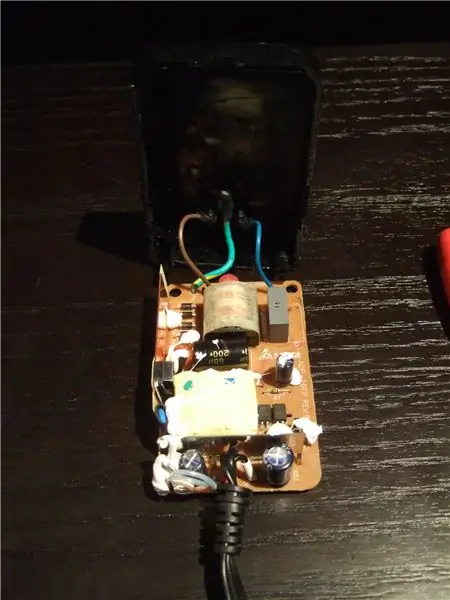
ขั้นตอนนี้เป็นทางเลือก เนื่องจากมีแหล่งจ่ายไฟภายนอกที่ยอมรับได้อย่างสมบูรณ์ ฉันมีอุปกรณ์จ่ายไฟที่เลือกสรรมาหลายปีแล้วจากอุปกรณ์ที่ล้าสมัย (เช่น โทรศัพท์ไร้สาย) และเพิ่งจะมีอุปกรณ์ที่ค่อนข้างแบนซึ่งพอดีกับกรณีนี้
เนื่องจากตัวจ่ายไฟมีขาจ่ายไฟที่ยื่นออกมาจากด้านหลัง ผมต้องถอดมันออกก่อนโดยการบัดกรี จากนั้นจึงเปลี่ยนขาเสียบเป็นสายไฟ หากคุณโชคดี พาวเวอร์ซัพพลายของคุณจะมีสายไฟอยู่แล้ว! หลังจากเล่นไปซักพัก ฉันพบจุดที่ดีสำหรับพาวเวอร์ซัพพลายที่ต้องการการปรับเปลี่ยนเฟรมภายในของฟลอปปีไดรฟ์เพียงเล็กน้อยเท่านั้น
ขั้นตอนที่ 5: เดินสายสวิตช์เปิด/ปิด




ในที่สุดฉันก็พบกับความล้มเหลวในโครงการและสามารถใช้ไมโครสวิตช์ได้ ซึ่งเป็นส่วนหนึ่งของฟลอปปีไดรฟ์ดั้งเดิมในการเปิด/ปิดทุกอย่าง ไมโครสวิตช์เป็นปุ่มกดแบบชั่วขณะ ซึ่งถูกผลักปิดเมื่อคันโยกประตูฟลอปปี้ไดรฟ์ถูกปิดลง ฉันไม่ได้ตรวจสอบ แต่สันนิษฐานว่าไมโครสวิตช์ไม่ได้รับการจัดอันดับสำหรับ 12V, 2A ที่แอมป์จะทำ กำลังใช้… ดังนั้นไมโครสวิตช์จึงถูกใช้เพื่อควบคุมรีเลย์ รีเลย์เป็นสิ่งที่ฉันวางอยู่ทั่วไป พวกเขาสามารถหาซื้อได้ที่เพิงวิทยุหรือแม้แต่ร้านอะไหล่รถยนต์ในราคาไม่กี่เหรียญ (ดูรายการอุปกรณ์สิ้นเปลือง)
ขั้นตอนที่ 6: ติดตั้งปุ่มปรับระดับเสียง/หม้อ




ฉันต้องการลดการปรับเปลี่ยนฟลอปปีไดรฟ์ให้น้อยที่สุด แต่ต้องเพิ่มปุ่มปรับระดับเสียง ฉันเล่นกับความคิดที่จะเพิ่มดิสก์ที่ยื่นออกมาด้านหน้าของไดรฟ์ (ซึ่งฟลอปปีจะไป) และเพียงแค่นิ้วโป้งดิสก์ไปมาเป็นปุ่มปรับระดับเสียง แต่นั่นก็พิสูจน์แล้วว่ากลไกมีขนาดใหญ่เกินไป
เมื่อฉันพบจุดที่เหมาะสมสำหรับปุ่มปรับระดับเสียงแล้ว ฉันก็ต้องหาที่ว่างให้พอ.. ซึ่งรวมถึงการตัด การดัด และการตอกบางอย่าง!
ขั้นตอนที่ 7: เพิ่มอินพุต/เอาต์พุต



ด้านหลังของฟลอปปีไดรฟ์ให้หน้าที่สะอาดสวยงามเพื่อเพิ่มขั้วต่อลำโพงและขั้วต่ออินพุต RCA ก่อนเจาะรู ฉันตรวจสอบอีกครั้งเพื่อดูว่าขั้วจะพอดีหรือไม่ และฉันสามารถกำหนดเส้นทางการเดินสายไฟไปยังตำแหน่งที่เหมาะสมได้!
ขั้นตอนที่ 8: ปุ่ม 'Er Up



ขั้นตอนสุดท้ายใช้เวลาหนึ่งชั่วโมงหรือประมาณนั้นดี พยายามกำหนดเส้นทางสายไฟเพื่อไม่ให้ถูกหนีบเมื่อทุกอย่างถูกปิดล้อม ไม่ใช่ขั้นตอนมาก แต่ฉันคิดว่าฉันจะเพิ่มเข้าไปโดยหวังว่าคุณจะวางแผนล่วงหน้าสำหรับการกำหนดเส้นทางลวด!
คุณอาจสงสัยว่าเครื่องขยายเสียงจริงถูกติดตั้งไว้ที่ใด! น่าเสียดายที่ฉันไม่ได้ถ่ายรูปมัน (ฉันขี้เกียจกับรูปภาพในตอนท้าย) แต่มันถูกขันลงไปที่ด้านล่างของกรอบอลูมิเนียมหล่อ เชื่อฉันสิมันอยู่ใต้นั้น (ดูความคิดเห็นในรูป)! ฉันยังถอด LED เพาเวอร์ออกจากบอร์ดเครื่องขยายเสียง และเพิ่มสายต่อเพื่อจ่ายไฟให้กับ LED ดั้งเดิมที่มาพร้อมกับฟลอปปีไดรฟ์ (ไฟอ่านดิสก์) ด้วยวิธีนี้ เมื่อเปิดแอมป์ ไฟ LED ที่ด้านหน้าของฟลอปปีก็จะเปิดขึ้นด้วย สุดท้ายแต่ไม่ท้ายสุด ฉันต้องยอมรับ นี่อาจเป็นคำแนะนำที่ค่อนข้างหยาบในการสร้างใหม่ ความตั้งใจของฉันในการโพสต์เป็นแรงบันดาลใจให้ผู้อื่นค้นหาการใช้อย่างสร้างสรรค์/การนำกลับมาใช้ใหม่ ฉันชอบความคิดถึงที่ฉันได้รับจากการออกแบบของ Apple และในที่สุดก็พบว่ามันใช้งานได้จริงบนโต๊ะคอมพิวเตอร์ของฉัน!
แนะนำ:
Apple TV Siri Remote Hard Case พร้อม Bluetooth Tile Finder: 7 ขั้นตอน (พร้อมรูปภาพ)

Apple TV Siri Remote Hard Case พร้อม Bluetooth Tile Finder: ครั้งหนึ่งฉันเคยอ่านคำอธิบายของ iPhone ว่าเป็น "แท่งเนยที่ชุบน้ำมันและฉีดด้วย WD40 เพื่อการวัดที่ดี!" ฉันคิดว่ามันเป็นตอนที่รุ่น 6 ออกมาและทุกคนต่างก็ทิ้งโทรศัพท์ราคาแพงใหม่และกระจกแตก
Floppy Disk IR Camera Hack: 8 ขั้นตอน (พร้อมรูปภาพ)

Floppy Disk IR Camera Hack: ในช่วงเจ็ดปีที่ผ่านมา ฉันมีกล้องดิจิตอลที่พังอยู่รอบๆ มันยังสามารถถ่ายภาพได้ แต่แทบจะเป็นไปไม่ได้เลยที่จะใช้เพราะหน้าจอแตก ปัญหาพื้นฐานคือบางครั้งเมนูอาจโดนโดยไม่ตั้งใจ
โครงการ Totoro - IoT & MQTT & ESP01: 7 ขั้นตอน (พร้อมรูปภาพ)

โครงการ Totoro - IoT & MQTT & ESP01: โครงการ Totoro เป็นโครงการ IoT ที่ดีที่คุณสามารถคัดลอกในรูปแบบต่างๆ ได้มากมาย การใช้บอร์ด ESP01 กับโปรโตคอล MQTT คุณสามารถสื่อสารสถานะของปุ่มไปยังโบรกเกอร์ MQTT (ใน my case AdafruitIO).คำแนะนำที่เป็นประโยชน์สำหรับ MQTT และ Ad
อีกหนึ่งสถานีตรวจอากาศ Arduino (ESP-01 & BMP280 & DHT11 & OneWire): 4 ขั้นตอน

สถานีตรวจอากาศ Arduino อีกหนึ่งสถานี (ESP-01 & BMP280 & DHT11 & OneWire): ที่นี่คุณสามารถค้นหาการวนซ้ำของการใช้ OneWire ด้วยหมุด ESP-01 เพียงไม่กี่ตัว อุปกรณ์ที่สร้างขึ้นในคำสั่งนี้เชื่อมต่อกับเครือข่าย Wifi ของคุณ ตัวเลือก (คุณต้องมีข้อมูลประจำตัว…) รวบรวมข้อมูลทางประสาทสัมผัสจาก BMP280 และ DHT11
Apple II Floppy Hackintosh I7-7700 3.6Ghz: 7 ขั้นตอน

Apple II Floppy Hackintosh I7-7700 3.6Ghz: ภาพแรกนี้ให้คุณอ้างอิงถึงไดรฟ์ที่เก่าแก่ (ที่มีโลโก้ Apple สีรุ้งดั้งเดิม) ของฉันมีระยะทางเพิ่มขึ้นเล็กน้อย ภาพที่สองเป็นภาพภายใน ฉันลืมถ่ายรูปก่อนที่จะรื้อถอน ได้รับความอนุเคราะห์จาก Goog
